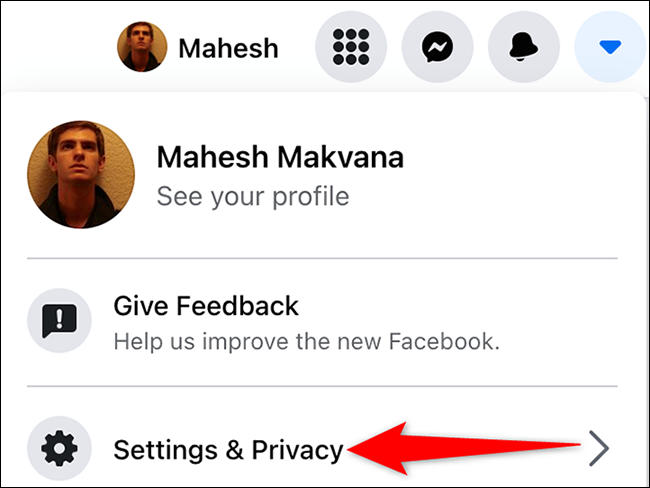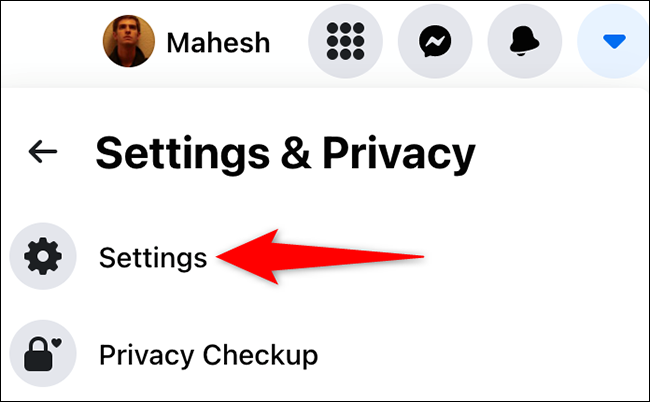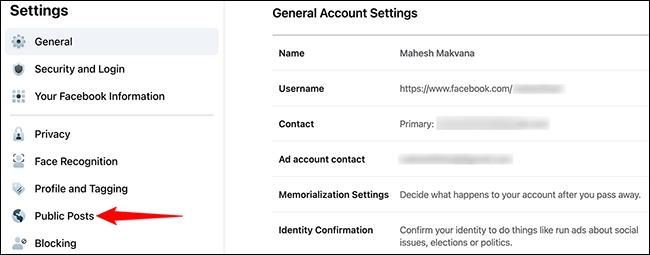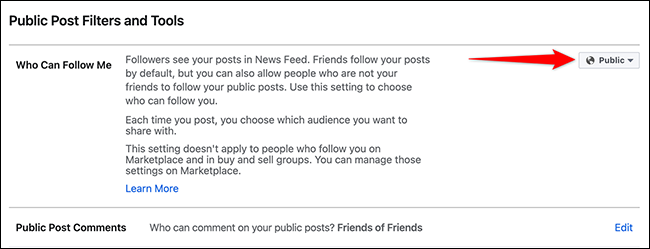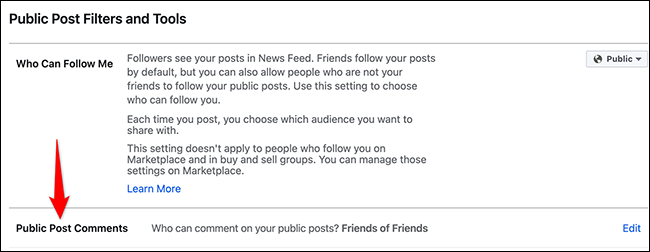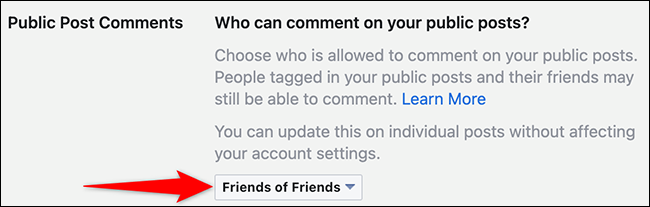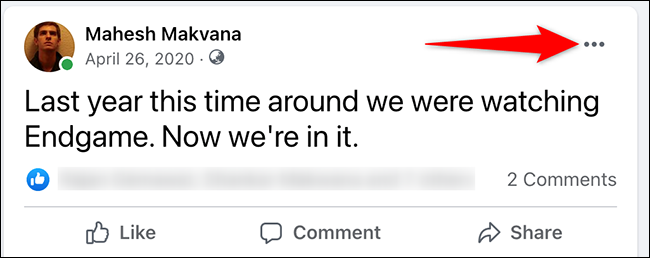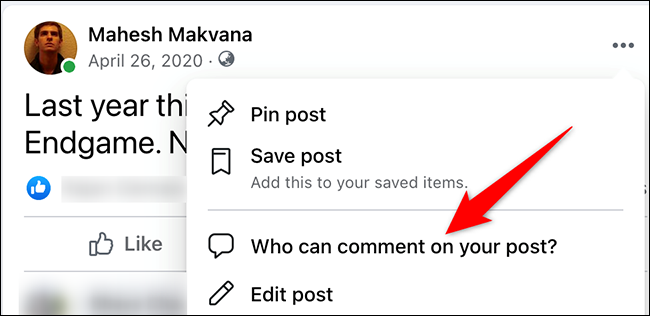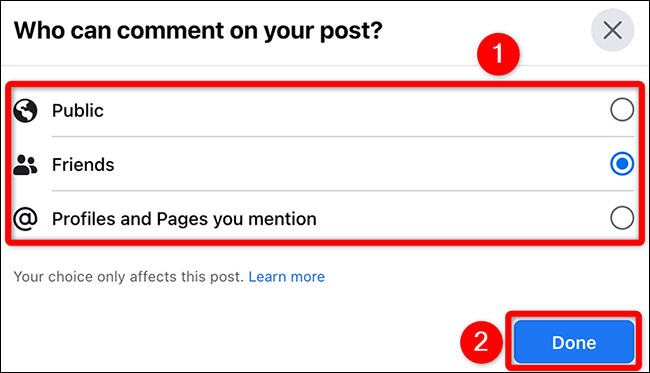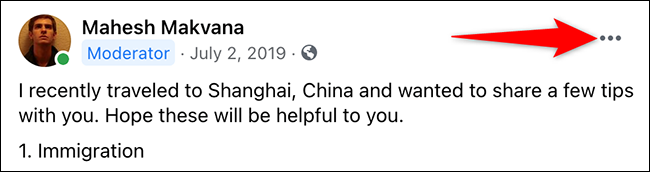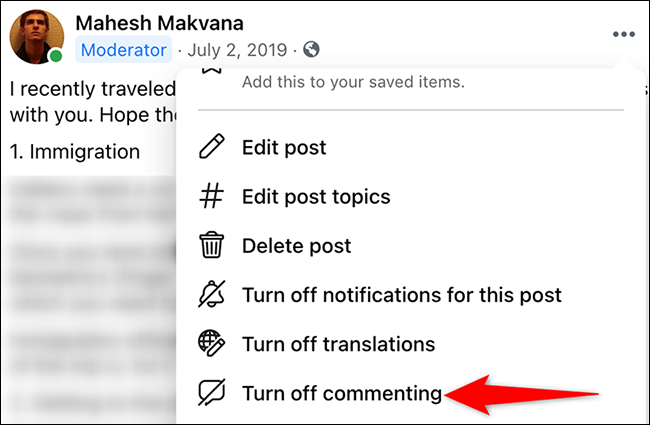Ce qu’il faut savoir sur la désactivation des commentaires Facebook
Pour les messages personnels que vous publiez sur votre journal Facebook, vous devez définir la visibilité sur « Public » pour gérer les commentaires pour eux. De plus, vous ne pouvez pas désactiver complètement les commentaires sur vos publications ; vous ne pouvez limiter les commentaires qu’aux amis ou aux amis d’amis.
Cependant, dans n’importe quel groupe Facebook où vous êtes administrateur ou modérateur, vous pouvez désactiver complètement les commentaires pour n’importe quel message que vous souhaitez.
Comment contrôler les commentaires pour les publications Facebook personnelles
Vous pouvez modifier qui peut commenter vos publications à la fois pour toutes vos publications publiques et pour certaines publications publiques. Nous vous montrerons comment gérer les options pour les deux types de publication.
Gérer les commentaires pour toutes les publications publiques
Pour appliquer une règle unique indiquant qui peut commenter toutes vos publications publiques, modifiez une option au niveau du compte dans votre compte Facebook.
Commencez par ouvrir un navigateur Web sur votre ordinateur Windows, Mac, Linux ou Chromebook et accédez au Facebook placer. Vous pouvez également utiliser l’application Facebook sur votre iPhone, iPad ou téléphone Android.
Dans le coin supérieur droit du site Facebook, cliquez sur l’icône de flèche vers le bas et sélectionnez « Paramètres et confidentialité ».
Dans le menu « Paramètres et confidentialité », sélectionnez « Paramètres ».
Sur la page « Paramètres généraux du compte » qui s’ouvre, dans la barre latérale à gauche, choisissez « Messages publics ».
Vous atteindrez une page « Filtres et outils de publication publics ». Ici, à côté de l’option « Qui peut me suivre », cliquez sur le menu déroulant et choisissez « Public ».
Sur la même page « Filtres et outils de publication publics », cliquez sur l’option « Commentaires de publication publique ».
Dans le menu élargi « Commentaires sur les publications publiques », cliquez sur le menu déroulant et sélectionnez qui peut commenter vos publications publiques.
Les options disponibles sont :
- Publique: N’importe qui, même les utilisateurs qui ne vous suivent pas, peut commenter vos publications publiques.
- Amis: Seuls vos amis peuvent poster des commentaires. Si vous taguez quelqu’un dans votre message, cette personne et ses amis peuvent commenter vos messages.
- Amis d’amis : Vos amis et leurs amis peuvent commenter vos publications.
Une fois que vous avez sélectionné une option, Facebook enregistre automatiquement vos modifications.
Gérer les commentaires pour les messages publics individuels
Pour gérer qui peut commenter une publication spécifique, accédez à cette publication sur Facebook.
Dans le coin supérieur droit du message, sélectionnez les trois points.
Dans le menu à trois points, sélectionnez « Qui peut commenter votre publication ».
Une fenêtre « Qui peut commenter votre publication » s’ouvrira. Ici, sélectionnez l’une des trois options :
- Publique: Cela permet à quiconque de commenter votre message.
- Amis: Cela permet à vos amis Facebook de commenter votre publication.
- Profils et pages que vous mentionnez : Si vous mentionnez un profil ou une page Facebook dans votre message, ce profil ou cette page peut commenter votre message.
Et c’est tout ce qu’il y a à faire pour gérer les paramètres de commentaires de vos publications Facebook. S’il y a certains amis que vous ne voulez pas commenter sur votre publication, vous pouvez leur cacher complètement la publication.
Désactiver les commentaires de publication dans un groupe Facebook
Contrairement aux publications personnelles, vous pouvez désactiver complètement les commentaires sur les publications d’un groupe Facebook. Pour ce faire, vous devez être administrateur ou modérateur du groupe.
Pour utiliser cette option, accédez à la publication pour laquelle vous souhaitez désactiver les commentaires sur Facebook.
Dans le coin supérieur droit du message, cliquez sur les trois points.
Dans le menu à trois points, cliquez sur « Désactiver les commentaires ».
Et immédiatement, Facebook désactivera les commentaires sur cette publication. Les commentaires existants seront toutefois conservés.
Ces options de contrôle des commentaires sont vraiment utiles, car vous pouvez les utiliser pour désactiver les discussions ultérieures sur des publications particulières. Dans le cas où un commentaire indésirable a déjà fait son chemin vers votre publication, vous pouvez supprimer le commentaire en quelques clics ou tapotements.